Cách tạo sự kiện video trực tiếp trên Facebook
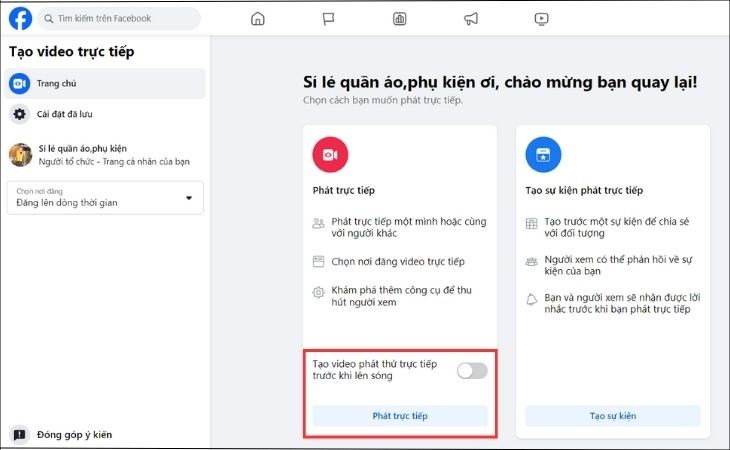
Khi bạn lên lịch phát trực tiếp cho kênh đích trên Facebook, nếu chọn tùy chọn lên lịch thì một Sự kiện trực tuyến trên Facebook sẽ được tạo ra. Bạn có thể lên lịch trước cho sự kiện này lên đến một năm và phát trực tiếp các chương trình đã được ghi hình trước đó. Các Sự kiện trực tuyến trên Facebook giúp bạn quảng bá sự kiện của mình một cách hiệu quả và tương tác trực tiếp với khách mời trong thời gian thực khi sự kiện diễn ra. Trong bài viết ngày hôm nay RentFB sẽ cùng các bạn tìm hiểu về các cách tạo ra sự kiện video trực tiếp trên Facebook.
Cách tạo sự kiện video trực tiếp trên Facebook
Để thực hiện tạo sự kiện video trực tiếp trên Facebook các bạn có thể sử dụng thiết bị điện thoại hoắc di động, các bước cụ thể như sau:
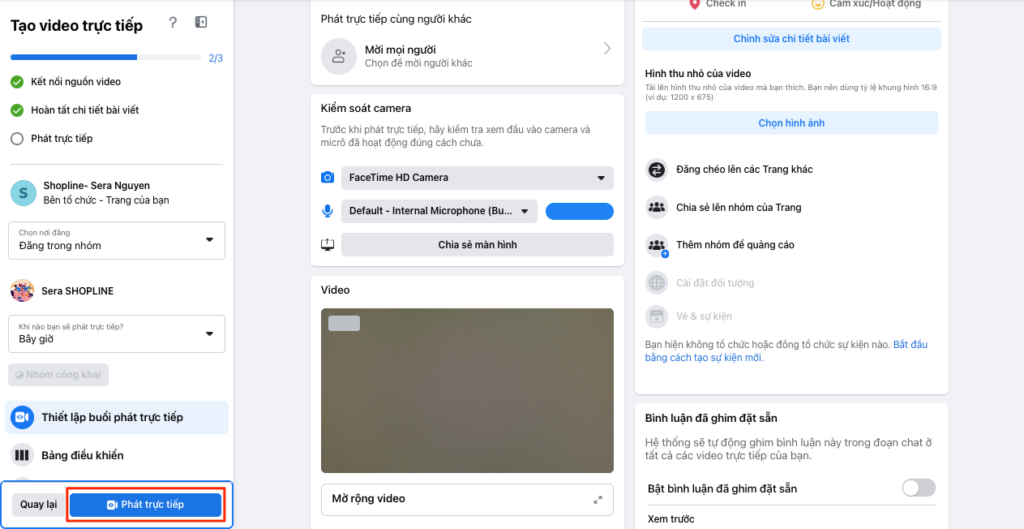
Hướng dẫn dùng điện thoại để tạo sự kiện livestream Facebook
Để lên lịch cho sự kiện trực tiếp trên Facebook từ thiết bị di động, bạn có thể thực hiện theo các bước sau:
Bước 1: Truy cập vào Facebook
Mở ứng dụng Facebook trên thiết bị di động của bạn. Trên Bảng feed, trang cá nhân, hoặc Trang của bạn, nhấn vào tùy chọn “Trực tiếp” để bắt đầu quá trình tạo sự kiện.
Bước 2: Chọn loại video
Từ menu hiện ra, chọn “Video” và sau đó nhấn vào “Tiếp” để tiếp tục.
Bước 3: Chọn lịch
Nhấn vào biểu tượng lịch bên cạnh nút “Phát trực tiếp” để thiết lập thời gian cho sự kiện của bạn.
Bước 4: Thiết lập thông tin sự kiện
- Tên sự kiện: Thêm tên cho sự kiện của bạn để người xem dễ nhận diện.
- Ngày và giờ: Nhấn vào “Ngày và giờ bắt đầu” để chọn thời điểm bắt đầu sự kiện. Nếu bạn muốn thiết lập thời gian kết thúc, nhấn vào “+ Thời gian kết thúc” và chọn thời gian phù hợp. Khi đã hoàn tất, nhấn vào “OK” để lưu cài đặt thời gian.
Bước 5: Quyền riêng tư
Từ menu thả xuống “Quyền riêng tư”, chọn ai có thể xem và tham gia sự kiện. Bạn có thể để mặc định là “Khách mời” để mời bạn bè hoặc tắt tùy chọn này nếu không cần thiết. Lưu ý: Bạn chỉ có thể đăng video trực tiếp và tạo sự kiện do Trang tổ chức cho đối tượng công khai.
Bước 6: Mô tả và hạng mục
Thêm mô tả chi tiết cho sự kiện và chọn hạng mục phù hợp để giúp người xem dễ dàng tìm thấy sự kiện của bạn.
Bước 7: Tạo sự kiện
Khi bạn đã hoàn tất việc điền thông tin, nhấn vào “Tạo sự kiện” để lên lịch cho sự kiện trực tiếp. Một cửa sổ bật lên sẽ hiện ra để xác nhận ngày và giờ diễn ra sự kiện.
Những bước này sẽ giúp bạn lên lịch cho sự kiện trực tiếp trên Facebook một cách dễ dàng và hiệu quả, đảm bảo bạn và khán giả của bạn đều sẵn sàng cho buổi phát sóng.
Hướng dẫn dùng Laptop/PC để tạo sự kiện livestream Facebook
Để lên lịch phát trực tiếp trên facebook hay bất kỳ nền tảng nào từ máy tính, bạn có thể thực hiện theo các bước chi tiết sau:
- Bước 1: Đầu tiên, hãy mở trình duyệt web của bạn và đăng nhập vào tài khoản Facebook. Trên bảng feed, trang cá nhân, hoặc Trang của bạn, tìm và nhấp vào tùy chọn “Video trực tiếp”. Nếu không thấy, bạn có thể nhấp vào ô “Bạn đang nghĩ gì?” trên thanh trạng thái, rồi chọn biểu tượng video trực tiếp (biểu tượng máy quay).
- Bước 2: Trong giao diện tạo video trực tiếp, nhấp vào “Phát trực tiếp” để bắt đầu quá trình thiết lập sự kiện.
- Bước 3: Nhấp vào tùy chọn “Tạo sự kiện” để bắt đầu lập kế hoạch cho sự kiện trực tiếp của bạn.
- Bước 4: Thêm tên cho sự kiện của bạn để người xem biết nội dung và mục đích của buổi phát trực tiếp. Cung cấp mô tả chi tiết về sự kiện, bao gồm những thông tin quan trọng và điểm nổi bật của buổi phát. Chọn ngày và giờ mà bạn dự định bắt đầu sự kiện. Nếu bạn muốn, bạn cũng có thể thiết lập ngày và giờ kết thúc sự kiện để người xem có thể biết thời gian dự kiến kết thúc.
- Bước 5: Từ menu thả xuống “Quyền riêng tư”, chọn ai có thể xem và tham gia sự kiện. Theo mặc định, tùy chọn “Khách mời” sẽ cho phép bạn mời bạn bè của mình, nhưng bạn có thể tắt tùy chọn này nếu không cần thiết. Lưu ý: Bạn chỉ có thể đăng video trực tiếp và tổ chức sự kiện cho đối tượng công khai nếu bạn quản lý Trang.
- Bước 6: Sau khi hoàn tất việc nhập thông tin sự kiện và cài đặt quyền riêng tư, nhấp vào nút “Tiếp” để tiếp tục.
- Bước 7: Khi bạn đã kiểm tra tất cả các thông tin và cài đặt, hãy nhấp vào “Tạo sự kiện” để hoàn tất việc lên lịch cho sự kiện trực tiếp của bạn. Một cửa sổ bật lên sẽ xuất hiện để xác nhận ngày và giờ diễn ra sự kiện.
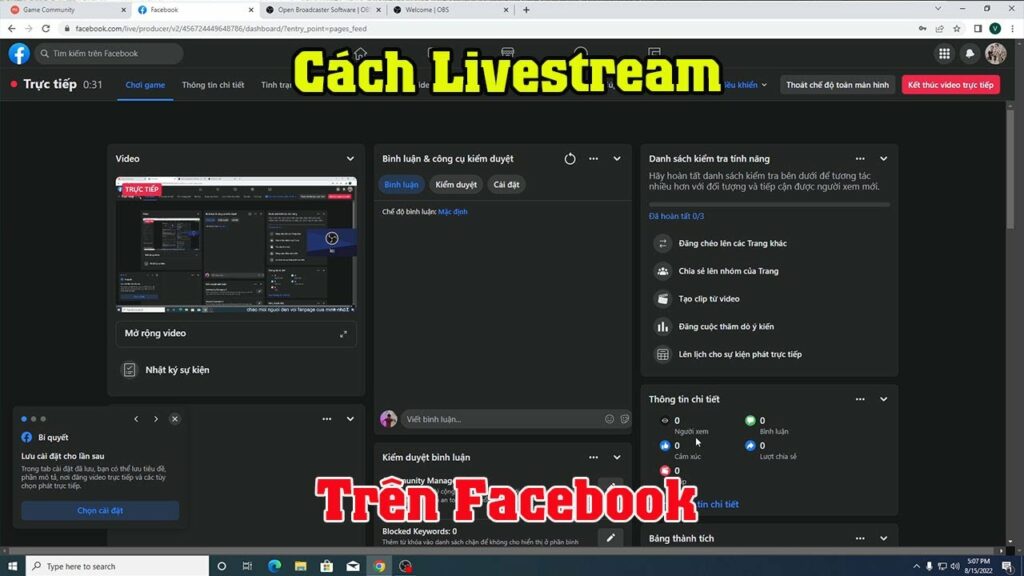
Thực hiện các bước này sẽ giúp bạn dễ dàng lên lịch cho sự kiện trực tiếp trên Facebook từ máy tính, giúp bạn quản lý và chuẩn bị tốt nhất cho buổi phát sóng sắp tới.
Lợi ích của việc tạo sự kiện video trực tiếp trên Facebook
Việc tạo sự kiện video trực tiếp trên Facebook mang lại nhiều lợi ích quan trọng, đặc biệt là cho các cá nhân, doanh nghiệp và tổ chức đang tìm kiếm cách tương tác hiệu quả và tiếp cận đối tượng mục tiêu của mình.
- Tăng cường sự tương tác trực tiếp: Tạo sự kiện video trực tiếp cho phép bạn kết nối và tương tác ngay lập tức với khán giả. Bạn có thể trả lời câu hỏi, phản hồi ý kiến và tạo cơ hội cho người xem tham gia vào cuộc trò chuyện theo thời gian thực, điều này giúp xây dựng mối quan hệ gắn bó hơn với đối tượng của bạn.
- Quảng bá và tăng cường nhận thức thương hiệu: Sự kiện video trực tiếp là một công cụ mạnh mẽ để quảng bá sản phẩm, dịch vụ hoặc sự kiện của bạn. Bằng cách tạo sự kiện và phát trực tiếp, bạn có thể thu hút sự chú ý của khách hàng tiềm năng và nâng cao nhận thức về thương hiệu của mình. Việc lên lịch cho sự kiện trước cũng giúp người xem có thể chuẩn bị và tham gia vào thời gian mà bạn mong muốn.
- Tạo cơ hội cho quảng cáo và khuyến mãi: Sự kiện trực tiếp trên Facebook cho phép bạn quảng bá các ưu đãi đặc biệt, khuyến mãi hoặc ra mắt sản phẩm mới trong một môi trường tương tác trực tiếp. Điều này giúp tăng khả năng tiếp cận và khuyến khích người xem tham gia vào các chương trình khuyến mãi hoặc mua sắm.
- Phát huy hiệu quả tiếp thị nội dung: Khi bạn lên lịch cho sự kiện video trực tiếp, bạn có thể thu hút khán giả từ trước sự kiện, nhờ vào các thông báo và lời nhắc. Điều này giúp tăng lượng người xem ngay từ đầu và tạo cơ hội cho nội dung của bạn tiếp cận nhiều người hơn.
- Lưu trữ và phát lại nội dung: Sau khi sự kiện trực tiếp kết thúc, video vẫn được lưu lại trên trang của bạn, cho phép người xem không thể tham gia trực tiếp vẫn có thể xem lại nội dung. Điều này không chỉ kéo dài thời gian tiếp cận mà còn giúp tăng cường giá trị lâu dài của nội dung mà bạn đã tạo ra.
- Theo dõi và phân tích hiệu quả: Facebook cung cấp các công cụ phân tích chi tiết cho các sự kiện video trực tiếp, cho phép bạn theo dõi lượng người xem, mức độ tương tác và các chỉ số quan trọng khác. Điều này giúp bạn đánh giá hiệu quả của sự kiện và điều chỉnh chiến lược tiếp thị của mình cho các sự kiện sau.
Việc tạo sự kiện video trực tiếp trên Facebook không chỉ mang lại cơ hội tương tác ngay lập tức với khán giả mà còn giúp quảng bá thương hiệu, gia tăng hiệu quả tiếp thị, và tạo ra giá trị lâu dài cho nội dung của bạn.
Trên đây là hướng dẫn chi tiết giúp bạn tạo sự kiện trên Facebook một cách đơn giản và nhanh chóng. Hy vọng rằng bạn có thể áp dụng những bước này để thu hút nhiều người tham gia vào các sự kiện mà bạn tổ chức. Chúc bạn thành công!
Thông tin liên hệ
Thông tin về “Cách tạo sự kiện video trực tiếp trên Facebook” hi vọng sẽ cung cấp thêm những kiến thức cần thiết cho bạn. Tại optimal FB có đội ngũ nhân viên và chuyên gia kinh nghiệm lâu năm và trình độ cao, sẽ cung cấp về tài khoản quảng cáo facebook. cũng như hỗ trợ khi bạn chạy quảng cáo facebook. Liên hệ tới chúng tôi qua số điện thoại.
Câu hỏi thường gặp
Để tạo sự kiện trực tiếp trên trang Facebook của bạn, hãy bắt đầu bằng cách truy cập trang của bạn và nhấp vào mục “Sự kiện” từ menu bên trái. Tiếp theo, chọn “Tạo sự kiện” và điền vào các thông tin cần thiết như tên sự kiện, mô tả, ngày và giờ bắt đầu. Bạn có thể chọn chế độ công khai hoặc giới hạn sự kiện cho đối tượng cụ thể. Sau khi hoàn tất, nhấp vào “Tạo sự kiện” để lưu và đăng sự kiện của bạn. Bạn cũng có thể thêm ảnh bìa, địa điểm và các chi tiết bổ sung để sự kiện trở nên hấp dẫn hơn.
Để ẩn sự kiện đã tham gia trên Facebook, hãy truy cập trang cá nhân của bạn và vào phần “Sự kiện” trong menu bên trái. Tìm sự kiện mà bạn muốn ẩn và nhấp vào đó. Tại trang sự kiện, nhấp vào biểu tượng ba chấm (…) ở góc trên bên phải. Chọn “Ẩn khỏi hồ sơ” hoặc “Rời sự kiện” để loại bỏ sự kiện khỏi danh sách sự kiện của bạn. Bằng cách này, sự kiện sẽ không còn hiển thị trên trang cá nhân của bạn, giúp bạn giữ không gian mạng xã hội của mình gọn gàng hơn.